Како да унесете лозинку за Ви-Фи на лаптопу
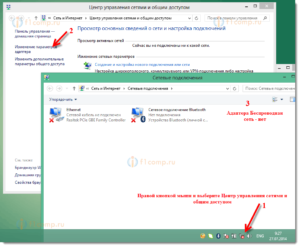 Напредни развој и примена искуства у области рачунарске технологије побољшали су рад уређаја и проширили листу различитих могућности. Посебно место у савременој опреми заузима приступ светској мрежи. Присуство ове функције вам омогућава брзу интеракцију са другим корисницима и обављање разних задатака на мрежи.
Напредни развој и примена искуства у области рачунарске технологије побољшали су рад уређаја и проширили листу различитих могућности. Посебно место у савременој опреми заузима приступ светској мрежи. Присуство ове функције вам омогућава брзу интеракцију са другим корисницима и обављање разних задатака на мрежи.
Ране верзије су имале кабловску везу, али у наше време су измишљене методе бежичног повезивања. Најпопуларнији од њих је Ви-Фи рутер. Његова употреба вам омогућава да обезбедите приступ мрежи за неколико уређаја одједном. Међутим, да би се спречило цурење сигнала и повезивање неовлашћених корисника, потребно је правилно заштитити канал. О томе ћемо говорити у нашем чланку.
Где да унесем лозинку за Ви-Фи?
Када га укључите први пут, морате исправно унети лозинку. Ако се први пут сусрећете са сличним задатком, користите упутства:
- Повежите лаптоп са извором напајања, покрените систем и пријавите се у кориснички режим.
- Идите у мени „старт“, изаберите „бежичне мреже“.
- Са листе која се појави изаберите назив потребног комуникационог канала и активирајте везу.
- Након тога, програм ће аутоматски приказати прозор у којем се тражи да унесете лозинку.
- У одговарајуће поље унесите потребну комбинацију за приступ Интернету.
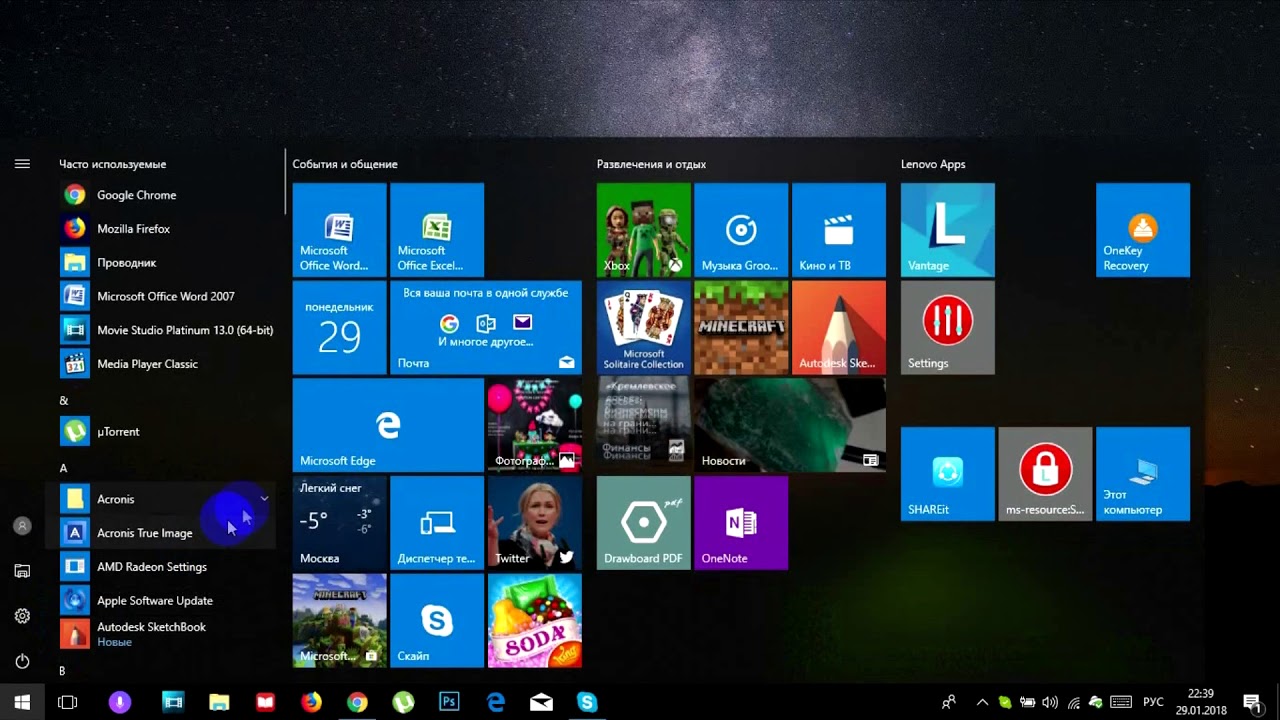 Такође можете активирати синхронизацију користећи пречице за детаљне информације, прочитајте упутства и упутства за употребу.
Такође можете активирати синхронизацију користећи пречице за детаљне информације, прочитајте упутства и упутства за употребу.
Важно! У зависности од модела и верзије софтвера који користите, путања се може разликовати због разлика у интерфејсу.
Како поставити нову лозинку за Ви-Фи на лаптопу?
 Ако треба да промените лозинку, потребно је да одете на посебна подешавања. Да бисте то урадили, извршите следеће манипулације:
Ако треба да промените лозинку, потребно је да одете на посебна подешавања. Да бисте то урадили, извршите следеће манипулације:
- У претраживач унесите адресу рутера и претражите.
- У прозору мреже који се отвори унесите своје корисничко име и лозинку. Подразумевано, реч „админ“ је постављена у обе ставке. Кликните на дугме "пошаљи".
- Након тога идите на заштиту бежичне мреже и у потребном прозору унесите комбинацију за аутоматску замену.
- Након тога, програм ће од вас затражити да поново покренете систем, сложите се тако што ћете кликнути на одговарајуће дугме.
- Сада ће се за пријаву користити сачувана верзија унетих података.





